Jak odstranit kotvu ve Wordu
Microsoft Office Microsoft Word Kancelář Hrdina Slovo / / April 02, 2023

Naposledy aktualizováno dne

Word vám umožňuje propojit obrázky s textem, takže když se text pohybuje, mění se i váš obrázek. Abyste tomu zabránili, budete muset pomocí tohoto průvodce odstranit kotevní body.
Pokud jste do dokumentu aplikace Word vložili obrázky, možná zjistíte, že vaše stránka začíná připomínat Popeye předloktí a všude se objevují malé kotvy. Většinu času jsou tyto kotvy velmi užitečné. Zajišťují, aby se vaše obrázky pohybovaly vzhledem k textu, ke kterému jsou ukotveny.
Možná budete chtít, aby se tyto kotvy ve vašem dokumentu nezobrazovaly. Možná budete chtít ukotvení úplně vypnout, aby se vaše obrázky pohybovaly nezávisle na vašem textu.
Pokud se chcete dozvědět, jak odstranit kotvu ve Wordu, postupujte podle následujících kroků.
Co je to kotva ve Wordu?
Word používá symbol ukotvení k označení, že obrázek je svázán s textem na určitém místě v dokumentu. To znamená, že když přesunete text, ke kterému je obrázek ukotven, bude se pohybovat i obrázek, takže vždy zůstane ve stejné pozici vzhledem k textu.
Pokud máte v dokumentu obrázek, který je ukotven, po kliknutí na obrázek se vedle textu, ke kterému je ukotven, zobrazí ikona kotvy.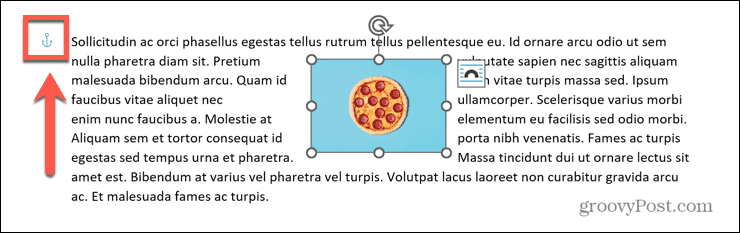
Pokud umístíte kurzor na kotvu, zobrazí se vysvětlení, co kotva znamená.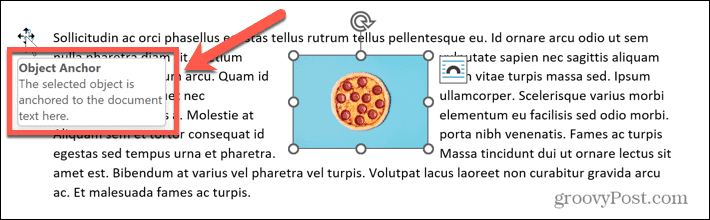
Můžete mít například obrázek, kolem kterého je omotaný odstavec textu. Pokud vložíte několik prázdných řádků nad text, ke kterému je obrázek ukotven, text se posune na stránce dolů. Protože je obrázek ukotven k tomuto textu, bude se také pohybovat.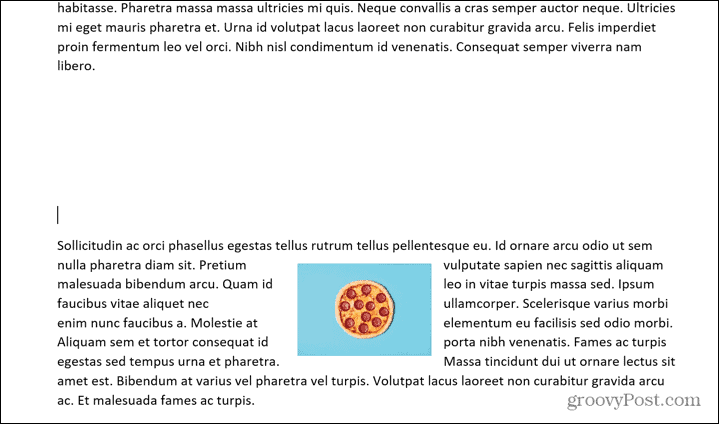
Tím je zajištěno, že zůstane na stejné pozici v tomto textu.
Jak zastavit zobrazování ikony kotvy ve Wordu
Jste spokojeni s tím, jak kotva funguje ve vašem dokumentu, ale nechcete, aby se ikona kotvy objevovala pokaždé, když kliknete na obrázek?
Pokud ano, můžete některá nastavení upravit tak, aby se kotva již nezobrazovala. Váš obrázek se bude stále pohybovat stejným způsobem – symbol kotvy se prostě nezobrazí.
Chcete-li zastavit zobrazování ikony kotvy ve Wordu:
- Otevřete dokument aplikace Word.
- Kliknutím otevřete Soubor Jídelní lístek.
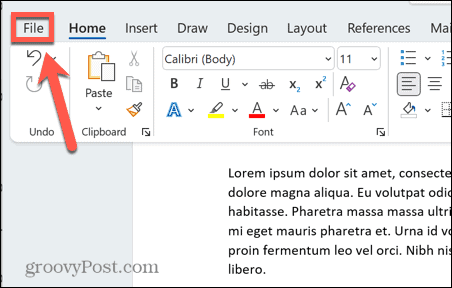
- Vybrat Možnosti ve spodní části obrazovky.
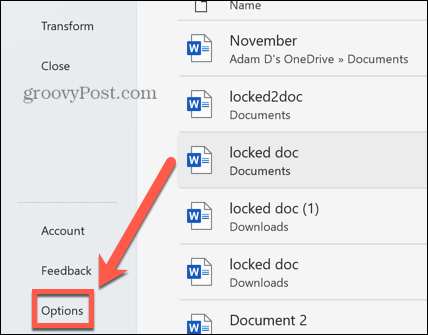
- V Zobrazit sekce, zrušte zaškrtnutí Kotvy objektů.
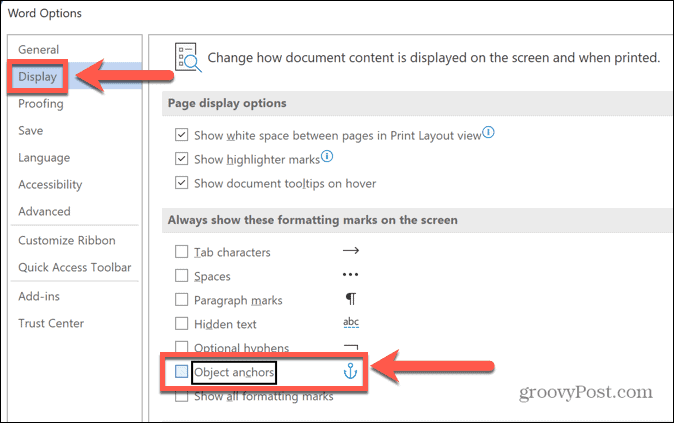
- Klikněte OK. Když kliknete na svůj obrázek, žádná kotva se nezobrazí. Váš obrázek se však bude chovat stále stejně. Pokud nad odstavec vložíte prázdná místa, obrázek se posune s textem.
-
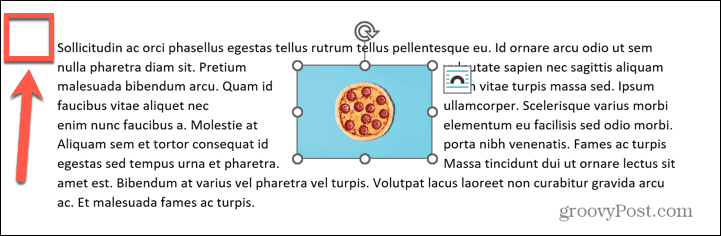 Chcete-li kotvy znovu zapnout, opakujte výše uvedené kroky, ale nezapomeňte zkontrolovat Kotvy objektů zaškrtávací políčko.
Chcete-li kotvy znovu zapnout, opakujte výše uvedené kroky, ale nezapomeňte zkontrolovat Kotvy objektů zaškrtávací políčko.
Jak odstranit kotvu ve Wordu
Kotva ve Wordu je užitečný nástroj, pokud chcete, aby se váš obrázek pohyboval s vaším textem. Pokud chcete zastavit ukotvení textu k textu vůbec, budete muset změnit možnost obtékání textu.
Jak odstranit kotvu ve Wordu:
- Klepněte pravým tlačítkem myši na obrázek, ze kterého chcete odstranit kotvu.
- Vybrat Velikost a pozice z kontextové nabídky.
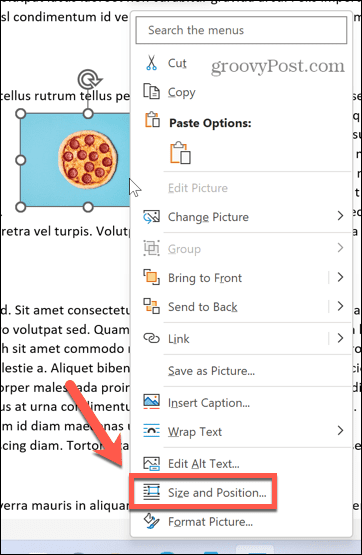
- Klikněte na Obtékání textu kartu a vyberte V souladu S Textem jako styl balení.
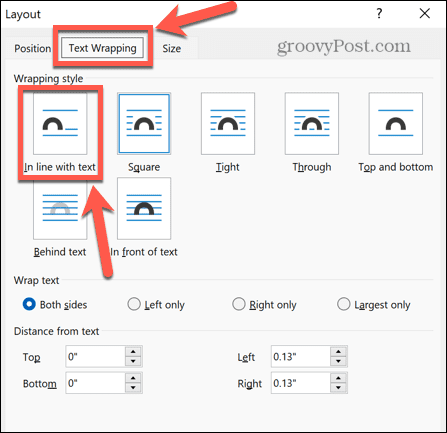
- Klikněte OK.
- Kotva pro váš obrázek nyní zmizí.
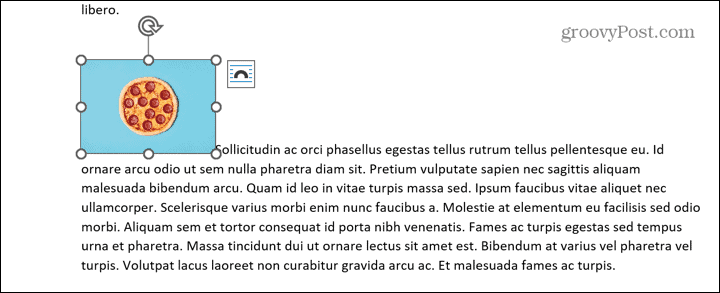
- Obrázek se bude chovat, jako by to byl jen další úsek textu. Pokud před odstavec, ke kterému byl obrázek předtím ukotven, vložíte mezery, obrázek se s odstavcem nepohne. Zůstane ve stejné poloze.

- Pokud se rozhodnete, že chcete obrázek znovu ukotvit, opakujte výše uvedené kroky a zvolte jiný styl obtékání než V souladu S Textem. Obrázek se znovu ukotví k textu.
Vytváření lepších dokumentů aplikace Word
Naučte se, jak odstranit kotvu ve Wordu, vám umožní zajistit, aby obrázky v dokumentu zůstaly přesně tam, kde je chcete. S obrázky ve Wordu toho však můžete dělat mnohem víc.
Například, zprůhlednění obrázků ve Wordu je skvělý způsob, jak vytvořit stylové letáky nebo plakáty. Pokud potřebujete provést změny ve svých obrázcích, existují nějaké nástroje pro úpravu obrázků ve Wordu které můžete použít.
Pokud váš dokument nakonec obsahuje velké množství obrázků, možná zjistíte, že velikost souboru bude trochu velká. Je to možné komprimovat obrázky ve Wordu aby vaše dokumenty měly přiměřenou velikost.
Jak najít kód Product Key Windows 11
Pokud potřebujete přenést svůj produktový klíč Windows 11 nebo jej jen potřebujete k provedení čisté instalace operačního systému,...
Jak vymazat mezipaměť Google Chrome, soubory cookie a historii prohlížení
Chrome odvádí skvělou práci při ukládání vaší historie procházení, mezipaměti a souborů cookie za účelem optimalizace výkonu vašeho prohlížeče online. Její postup...
Přizpůsobení cen v obchodě: Jak získat online ceny při nakupování v obchodě
Nákup v obchodě neznamená, že musíte platit vyšší ceny. Díky zárukám dorovnání ceny můžete získat online slevy při nákupu v...
